
突然Windows10でWindowsアイコンをクリックしても反応しなくなった。いつもはクリックするとスタートメニューが開くのにしばらく放置しても無反応のまま解消されない…。
この現象はWindows10でたま~に発生する不具合です。
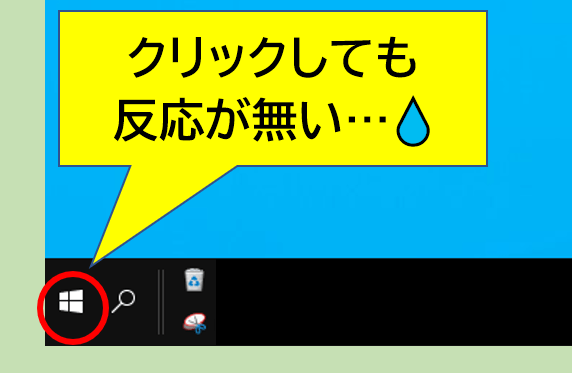
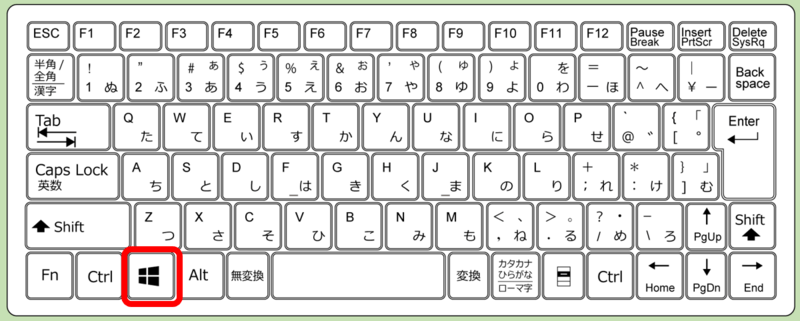
この不具合のはっきりした原因は特定するのは初心者には難しいですし、発生頻度は低いので原因追及してもあまり得はありません。

「とにかく早く元に戻したい」という人がほとんどだと思います。
私は実際にこれで解決しました。
Windowsアイコンが反応しない場合は再起動しよう
対処方法は最もスタンダードですがPC(パソコン)の再起動です。
ここで気が付く人もいると思いますがPCの再起動は通常スタートメニューから操作しなければいけません。

スタートメニューが開けないのにどうやって再起動するの?
スタートメニューからの再起動はあくまで「通常」の操作です。

Windowsの再起動は通常のスタートメニュー以外でも方法があります。
PC再起動の操作❶:Windowsアイコンで右クリック
(1)まず再起動する前に下記の事を行って下さい。
- 起動中のアプリは全て終了させる
- PCに接続中の周辺機器で外せるものは外す
- ノートPCはACアダプター接続(時間がかかるかもなので)
必須ではありませんが、なるべく不具合解消の確率を上げるために不安要素を最小限にするための準備として挙げました。

上記で可能な事は実践してから次の再起動の操作に進んで下さい。
(2)Windowsアイコンの上で右クリックします。
キーボードのショートカット操作Windowsキー+Xでも可。
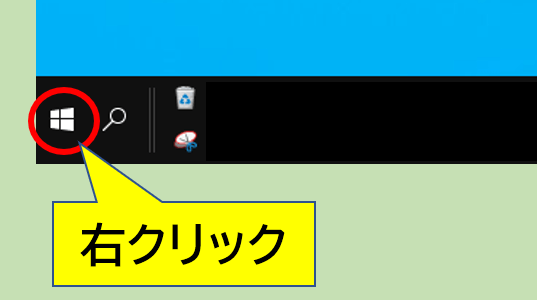
(3)シンプルなメニューが出るのでシャットダウンまたはサインアウト⇒再起動をクリック。
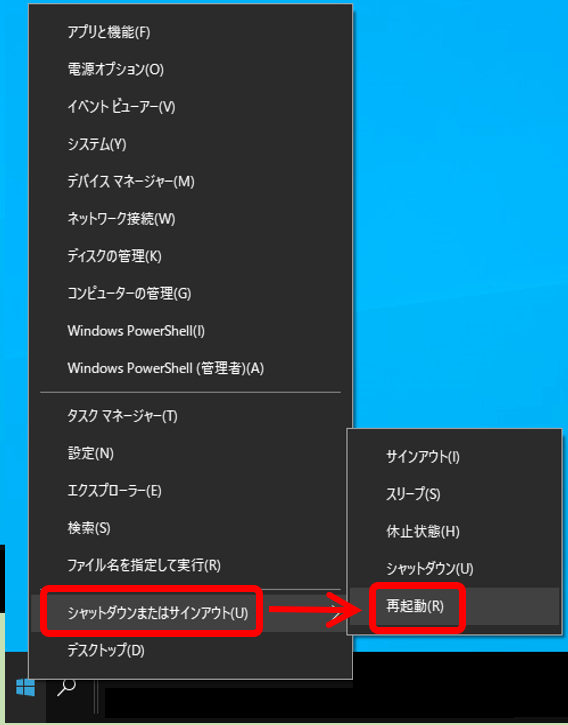
これでスタートメニューが開けなくてもPCを再起動できます。
PC再起動の操作❷:ショートカットキー[Alt]+[F4]
キーボード操作のみでPCを再起動する方法です。
(1)Windows+Dで「デスクトップ画面の表示」をします。
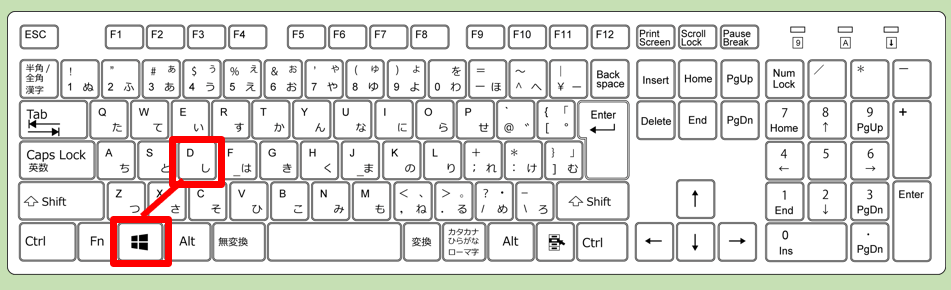
ショートカット_コントロールD
(2)Alt+F4で、Windowsのシャットダウンメニューを表示します。
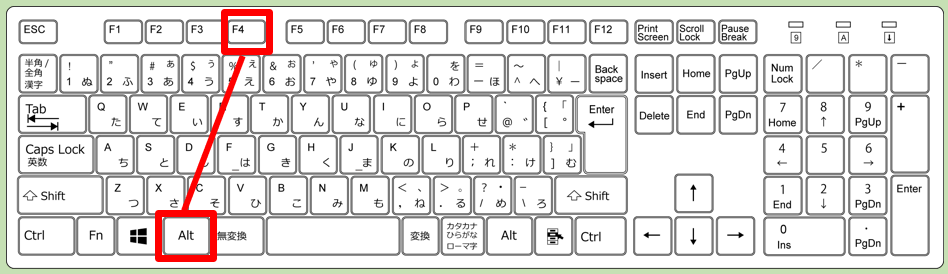
ショートカット_ALT+F4

Windowsのシャットダウンメニュー
(3)↓(矢印下)で再起動を選択し、Enterキーを押すと再起動となります。

シャットダウンメニューの再起動
元々デスクトップ画面を表示している場合は(1)の操作は不要ですが、何かのアプリやウィンドウを開いていて選択状態になっていると(2)の操作でそれを「閉じる」という命令になってしまうので注意して下さい。

私の場合は再起動することでWindowsアイコンのクリック不具合が解決しました。
Windowsアイコン無反応が解決しない場合
これで解決しなかった人は申し訳ないですが、Google検索で
- 「Windows10 スタートメニュー 開かない」
- 「Windows10 スタートメニュー 表示されない」
- 「Windows アイコン クリックできない」
- 「Windows ボタン クリックできない」
- 「Windows10 スタートボタン クリックできない」
- 「Windows10 スタートボタン 反応しない」
これらのキーワードで検索し、その他の記事でなるべく自分でも簡単にできそうな対処方法から実践してみて下さい。

高度な対処方法は逆に不具合を重複させる可能性があるので、自分が理解できる範囲の対処方法から試しましょう。
以上です、ありがとうございました。


コメント